作者:乔山办公网日期:
返回目录:word文档
一、前 言
工作的需要,最近遇到一个任务,就是如何将pdf文件快速插入到word文档内,期初大家想了很多办法。有的人说找什么软件,让软件帮助解决,有的同事说转化成图片,一张一张的插入到word文档内;难道就没有一个简单办法实现将pdf文件快速插入word文档内吗?
二、问题描述,遇到了什么问题?
最近遇到一个问题,就是想快速将pdf文件插入到word文档里面,不知道大家有没有遇到过类似的事情呢?对于这样的事情,应该怎么办呢?
三、解决问题,具体应该怎么做呢?
1、首先鼠标在桌面右键新建一个word文档,然后双击word文档,打开word文档;
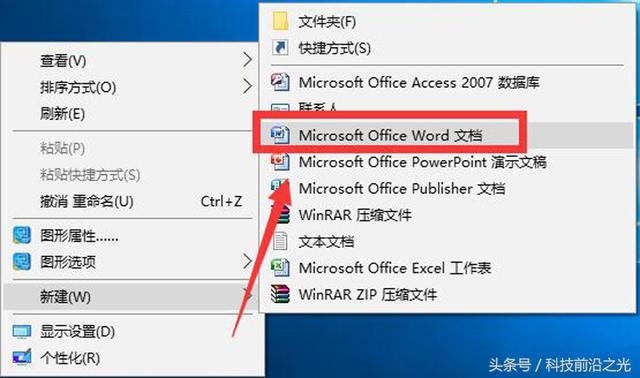
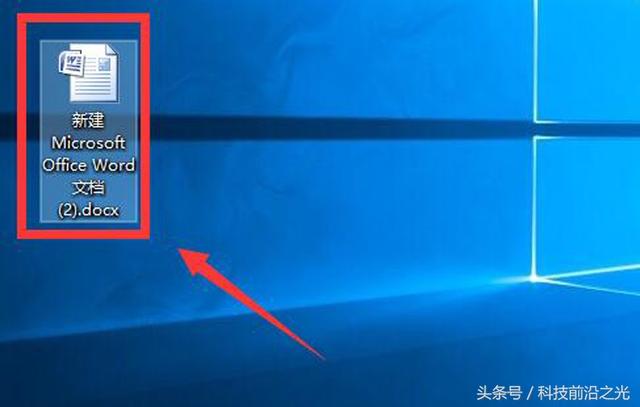
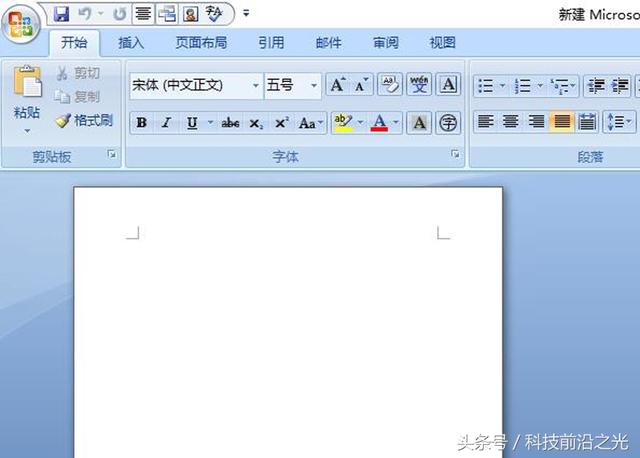
2、待打开word文件以后,在word文档菜单栏找到“插入”,然后点击“插入”在该菜单栏下找到“对象”选项;
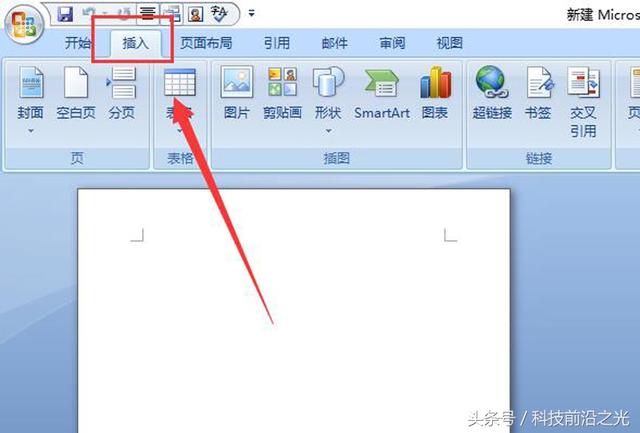
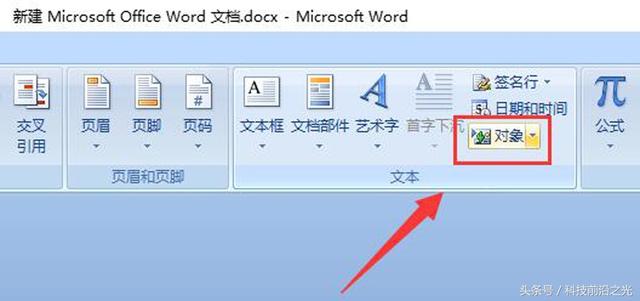
3、找到“对象”之后,点击“对象”即可弹出插入“对象”选项对话框,然后在“对象”里面选着pdf格式选项,然后选择要插入的文件即可;
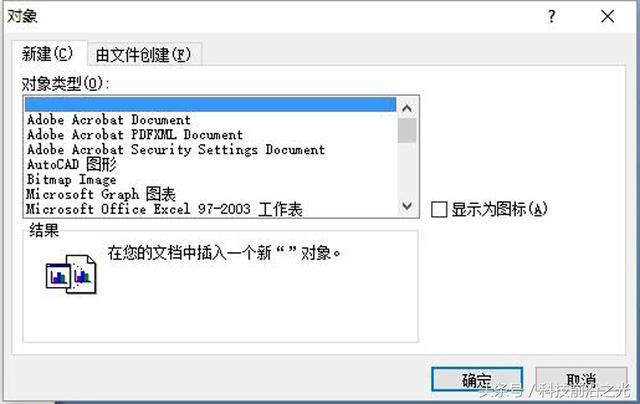
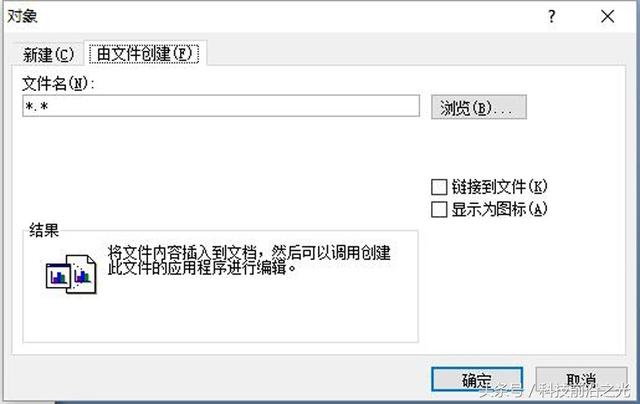
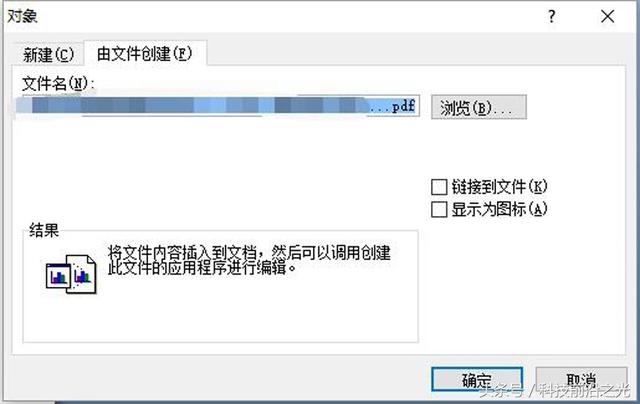
4、带点击“确定”后,如果文件比较大的话,稍等片刻即可实现pdf文件快速插入到word文档里面,亲测实用希望能帮助到有需要的小伙伴。